电脑上怎么合并单元格 Word文档如何合并单元格
更新时间:2024-04-28 17:56:10作者:xtang
在处理Word文档时,合并单元格是一项常见的操作,当我们需要将表格中的多个单元格合并为一个较大的单元格时,就需要使用合并单元格功能。在使用电脑上的Word文档编辑软件时,合并单元格操作非常简单。通过几个简单的步骤,我们就可以轻松实现单元格的合并,使表格更加整洁和易于阅读。接下来让我们一起来了解一下在电脑上如何合并单元格的具体操作步骤。
具体步骤:
1.本方法需要打开合并单元格的word文档,首先在电脑中找到该文档后进行打开。

2.然后找到要合并单元格的表格后选中表格中要合并单元格的区域。
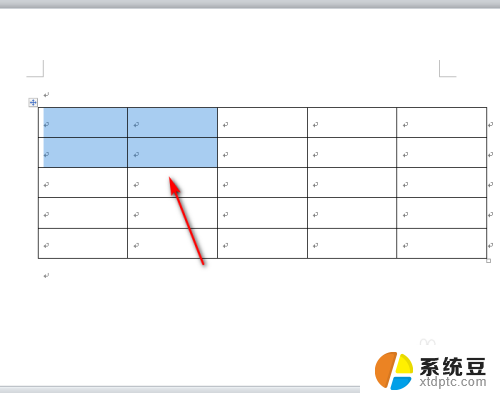
3.接着鼠标右键点击选中的区域,之后点击【合并单元格】功能。
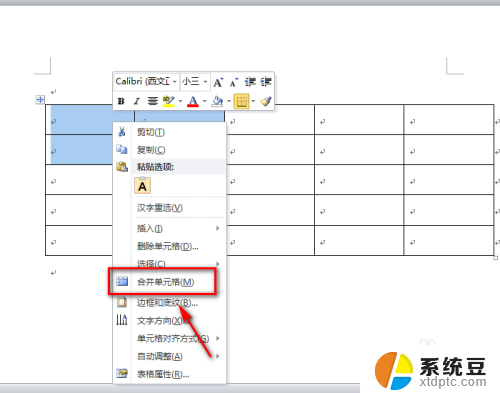
4.这样就成功合并单元格了,合并后的单元格会比没有合并的单元格位置要大很多。
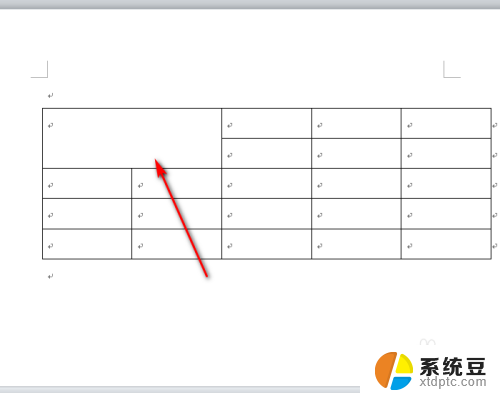
以上就是电脑上如何合并单元格的全部内容,如果你遇到相同的情况,可以参照这个方法来处理,希望对大家有所帮助。
电脑上怎么合并单元格 Word文档如何合并单元格相关教程
- wps怎么把合并的单元格再拆开 wps如何拆分合并的单元格
- wps怎么样合并单元格 wps怎么样合并单元格操作步骤
- wps如何将两个单元格的内容合并到一个单元格
- excel表格无法合并单元格的原因 Excel合并单元格功能无法使用怎么办
- word里怎么合并两个表格 两个表格如何合并
- wps如何锁定单个单元格 wps如何锁定单个单元格密码
- excel合并表格内容怎么合并 EXCEL两个表格内容合并操作步骤
- wps单元格内怎么换行 wps单元格内如何换行显示
- wps如何设置单元格格式 wps如何设置单元格颜色格式
- wps在单元格里输入银行卡号19位 怎么分隔 wps如何在单元格中输入19位银行卡号并分隔
- windows server 2019 iis配置 Windows Server 2019 Web服务器IIS基本配置教程
- 如何关闭笔记本电脑桌面上的windows 怎么备份笔记本电脑数据
- 如何关闭windows已保护你的电脑 关闭电脑屏幕保护功能
- windows如何熄屏 笔记本电脑如何关闭屏幕
- windows怎么设置同步设置 Windows 10设置如何同步到其他设备
- win 锁定键盘 电脑锁定键盘的操作步骤
电脑教程推荐
- 1 win 锁定键盘 电脑锁定键盘的操作步骤
- 2 windows电脑任务管理器怎么开 笔记本电脑任务管理器启动方法
- 3 windows脚本删除文件夹 批处理定时删除指定文件夹及子文件夹
- 4 电脑上的顿号在哪 笔记本电脑怎么打出中文顿号
- 5 windows不显示wlan 笔记本电脑wifi连接问题怎么解决
- 6 wifi为什么不能上网 WiFi连接成功但无法上网怎么办
- 7 笔记本电脑已接通电源未充电 笔记本电源已接通但未充电怎么解决
- 8 window如何退出账户 Windows账号退出登录步骤
- 9 电脑麦克风为啥总有电流声 电脑麦克风有电流声怎么解决
- 10 office 2010 plus激活密钥 Office 2010激活方法图文教程